iPhoneのヘッドフォンの問題を解決する方法

ヘッドフォンはiPhoneの重要なコンポーネントの1つです。 Appleのフォーラムでヘッドフォンに関する苦情は他のコンポーネントよりも多いようです。 普通の人にとっては、iPhoneヘッドフォンの問題を解決することは複雑な作業です。 したがって、この記事ではさまざまなiPhoneのヘッドフォンのバグに対する解決策をいくつか紹介します。 私たちの指針に従います。 あなたはiPhoneを修正すると思うほど困難ではないことがわかります。 さらに、私たちのチュートリアルはあなたに多くの時間を節約することができます。 iPhoneのヘッドフォンが正常に動作しなくなるたびに、弊社の推奨事項を使用して修正することができ、アフターサービスのサポートを求める必要はありません。
1。 iPhoneをヘッドフォンモードに固定
ほぼすべてのiPhoneユーザーが、iPhoneがヘッドフォンモードになっているという問題に直面しています。 例えば、ヘッドフォンで音楽を聴いているときなど、電話をかける必要があります。 ヘッドフォンを外した後、あなたのiPhoneが静かになることがわかります。あなたは何も聞こえません。 明らかに、あなたのiPhoneはヘッドホンモードから通常モードに切り替わりません。 そして理由はここで説明するには複雑すぎるかもしれません。 しかし、あなたは、このiPhoneのヘッドホンの問題を解決するために、以下のソリューションを試すことができます。

ソリューション1:電話ケースを削除する
電話ケースがオーディオジャックへの経路をブロックすると、iPhoneはヘッドフォンモードになってしまいます。
ソリューション2:プラグインとプラグアウト
あなたはヘッドフォンを差し込み、数回試してみることができます。 場合によっては、インターフェイスとソフトウェアは機密性がありません。
ソリューション3:iPhone用の専用ヘッドフォンをお試しください
ヘッドフォンは、PC、ゲーマー、またはiPhone用のさまざまな構成を備えています。 ユニバーサルヘッドフォンは、元のヘッドホンと交換する必要があります。
ソリューション4:Air Planeモードをオンにする
設定 - >飛行機モード スライダをスワイプして電源を入れます。 15分以上待ってから電源を切ってください。 あなたのiPhoneはうまくいくかもしれません。
ソリューション5:クリアヘッドフォンジャック
私たちはiPhoneを袋の中にかざしているので、ヘッドホンジャックにほこりが蓄積します。 あなたはそれをきれいにし、iPhoneのヘッドホンの問題を取り除くために柔らかいブラシを使用することができます。
ソリューション6:iPhoneを再起動する
押し続けると、 睡眠/目覚め ボタンを押して電源を切る画面が表示されるまで押します。 iPhoneをオフにして、画面が黒くなったら数秒待ってください。 それから、 睡眠/目覚め ボタンをもう一度押してiPhoneの電源を入れます。
ソリューション7:オーディオとスピーカーをリセットする
設定 - >一般 - >アクセシビリティ - >通話オーディオルーティング と オートマチック & スピーカー。 あなたのiPhoneが正常に動作したら、それを オートマチック オプションを選択します。
ソリューション8:ソフトウェアの更新
Open 設定 appに移動して 一般 - >ソフトウェアアップデート。 利用可能な更新プログラムがある場合は、画面の指示に従ってインストールします。
上記のソリューションを使用すると、iPhoneがヘッドフォンモードから抜け出すのを助ける必要があります。
2。 iPhoneのヘッドフォンの問題に関するその他のトラブルシューティング
ヘッドフォンモードで立ち往生すると、最も一般的なiPhoneヘッドフォンの問題です。 ヘッドホンについてはまれな問題がまだあります。
a。 ヘッドフォンジャック内部の水分をきれいにする
ヘッドホンジャック内部の水分は、どのように生成されたとしても、多くの問題を引き起こす可能性があります。 例えば、レンダリング効果が役に立たなくなることがあります。 より重要なことは、水分が電子部品の短絡を引き起こす可能性があることです。 それはあなたのヘッドフォンとスマートフォンの両方に物理的な損害を与えます。
水分をきれいにするには、ヘアドライヤーを使用して乾燥させ、ヘアドライヤーをヘッドフォンジャックの真正面に置きます。 熱気を使わないでください。

b。 ヘッドホンの一端だけが音を発する
ヘッドフォンの片側からだけ音楽や音声を聞くことができるのは奇妙です。
ヒント:iPhone 7のボタンの組み合わせは ダウン量 & 睡眠/目覚め.
まず、iPhoneヘッドフォンのもう一方の端が壊れているか破損しているかどうかを確認する必要があります。 ヘッドホンを別のスマートフォンに接続します。 両方の端が動作する場合は、それはあなたのiPhoneの問題です。 それ以外の場合は、新しいヘッドホンを購入する必要があります。
ヘッドフォンジャックを見て、糸くずをきれいにするために圧縮空気をジャックに吹きつけるか、撃ってください。
Open 設定 アプリを検索して 一般 - >アクセシビリティ - >聴覚。 スライダを動かして左右のチャンネルの音量バランスを調整します。

c。 非互換性の問題
市場には多くのヘッドホンがあります。 Amazonでヘッドフォンを検索すると、無制限の選択肢が得られます。 一部の人は単にヘッドホンのペアを選択してiPhoneに接続するだけです。 サードパーティのヘッドフォンで音楽を聴くことはできますが、構成の非互換性は、音の断続、シリの中断など、多くの問題を引き起こす可能性があります。
互換性の問題の解決策は、元のヘッドフォンを使用して簡単です。
3。 究極のソリューション:Tipard iOS System Recovery
ご覧のとおり、さまざまなiPhoneのヘッドフォンの問題やその他の解決策があります。 彼らは、平均的な人にiPhoneのヘッドフォンを複雑にするようにしています。 あなたがiPhoneのヘッドフォンの問題を引き起こすハードウェアではないと確信できる場合は、Tipard iOS System Recoveryを試すことができます。 ワンクリックでiOSと正しい設定を更新する機能があります。 もっと重要なことは、iPhone上のデータを損なわないことです。
iPhoneのヘッドフォンの問題を簡単に修正する方法
このプログラムをダウンロードしてインストールする
iOS System RecoveryはWindowsとMacにそれぞれ1つのバージョンを提供します。 オペレーティングシステムに応じて、コンピュータに適切なバージョンをインストールすることができます。
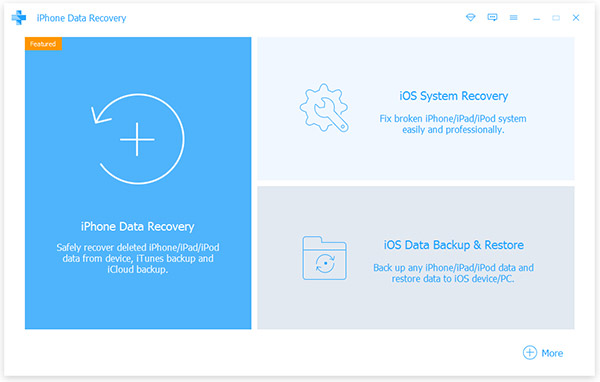
診断のためにiPhoneをスキャンする
元のUSBコードを使用してiPhoneをコンピュータに接続します。 iOS System Recoveryを起動すると、iPhoneが自発的に検出されます。
正常に接続されたら、 開始 iPhoneのヘッドフォンの問題を引き起こす要因をスキャンして診断するためのインターフェイスのボタン。 スキャンした後、iPhoneの回復ツールはあなたに基本的な設定を表示します。 それらが正しいかどうかチェックし、正しいものがあればそれを修正してください。
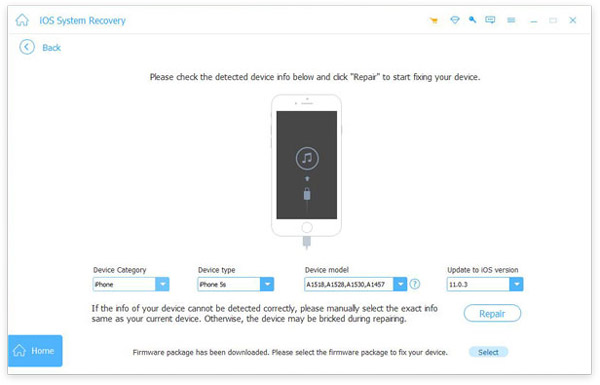
iOSシステムの修復
準備が整ったら、修復ボタンをクリックして、iOS System Recoveryが残りの作業を行います。

まとめ
このチュートリアルでは、iPhoneのヘッドホンの問題と対応するソリューションについて説明しました。 AppleはiDevices用AirPodをリリースしました。 また、Apple Storeでさらに多くのオプションを見つけることができます。 私たちの提案は、専用のヘッドフォンをiPhone用に使用する方が良いということです。 ヘッドフォンやiPhoneが正常に動作しない場合は、弊社のガイドを使用して修正することができます。 あなたが使いやすいツールキットを探しているなら、私たちはTipard iOS System Recoveryをお勧めします。 これは、市場で最高のiOSシステムリカバリツールの1つです。 iOSシステムリカバリの最大の利点は、個人のデータを損なうことなくiPhoneの問題を解決することです。







